电脑系统10桌面如何显示-怎么调出显示桌面图标win10
1.电脑windows10怎么显示桌面
2.windows10系统升级后没有桌面显示如何解决
电脑windows10怎么显示桌面
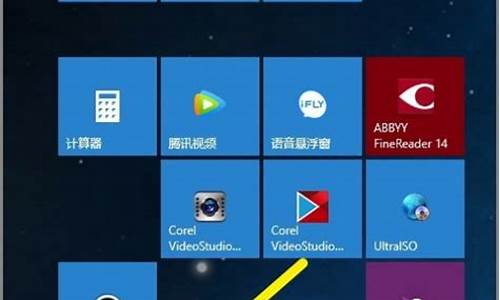
windows10系统桌面显示 “计算机 ”的操作步骤:
工具:windows10电脑一台
打开电脑后,发现没有电脑图标,这样操作起来就会很不方便,如下图;
在Windows10桌面空白地方,右击鼠标会出现一个选项框,如下图;
选择“个性化”进入,会进入到“个性化”的相关设置中,如下图;
选择“个性化”中的“主题”进入后,点右侧的“桌面图标设置”,如下图;
进入“桌面图标设置”中,点击“计算机”前面的方框勾选上,如果需要图标也可以将其增加到桌面,最后点击下面的“确定”,如下图;
点击“确定”后就可以将“计算机”增加到桌面上了,如下图。
windows10系统升级后没有桌面显示如何解决
为了体验更多新功能,将电脑系统升级到了Windows10正式版,可是打开电脑后发现是“黑屏”,不过还是有鼠标显示,可以调出任务管理器。那么,这是怎么回事呢?其实,该问题主要是explorer.exe损坏导致的。下面,小编就分享下具体解决方法。
推荐:win1032位系统镜像下载
具体如下:
1、开机后黑屏但是有鼠标光标移动,按Ctrl+Alt+Del调出任务管理器,如果360咩有运行的话,右键点击正在运行的程序选择“打开文件所在的位置”可以打开文件夹窗口,进而打开C盘里的360安全卫士;
2、右下角点击“更多”按钮,点击“系统工具栏”,选择系统急救箱;
3、点击“开始急救”,勾选强力模式;
4、最后显示有修复explorer.exe就应该是修好了,重启即可;
windows10系统升级后没有桌面显示的解决方法就为大家介绍到这里了。有需要的朋友们,不妨参考一下。希望本教程对大家会有所帮助。
声明:本站所有文章资源内容,如无特殊说明或标注,均为采集网络资源。如若本站内容侵犯了原著者的合法权益,可联系本站删除。












